Når du arbejder med Elementor, er det ofte afgørende at komme effektivt og hurtigt frem. Enhver tidsbesparelse kan hjælpe dig med at være mere produktiv og forbedre kvaliteten af dit arbejde. I denne vejledning vil du lære, hvordan du kan optimere din arbejdsmetode i Elementor ved hjælp af forskellige teknikker. Med disse tips vil du være i stand til at redigere hurtigere og samtidig opnå præcise resultater.
Vigtigste erkendelser
Du kan opnå hurtigere arbejde i Elementor ved at udnytte kolonne- og stilindstillingerne mere effektivt. Med simple museklik og -bevægelser kan du markant øge din arbejdsprocess. At kopiere sektioner og stilarter er en af de mest effektive metoder til at spare tid og holde dine designs konsistente.
Trin-for-trin guide
Justering af kolonner med musen
For at justere størrelsen af kolonner i Elementor kan du effektivt bruge musen. I stedet for manuelt at indtaste indstillingerne, skal du blot udføre følgende trin:
Hold markøren over skillelinjen mellem kolonnen, klik og træk i den ønskede retning. Dette giver dig mulighed for hurtigt og præcist at ændre størrelsen i procent.
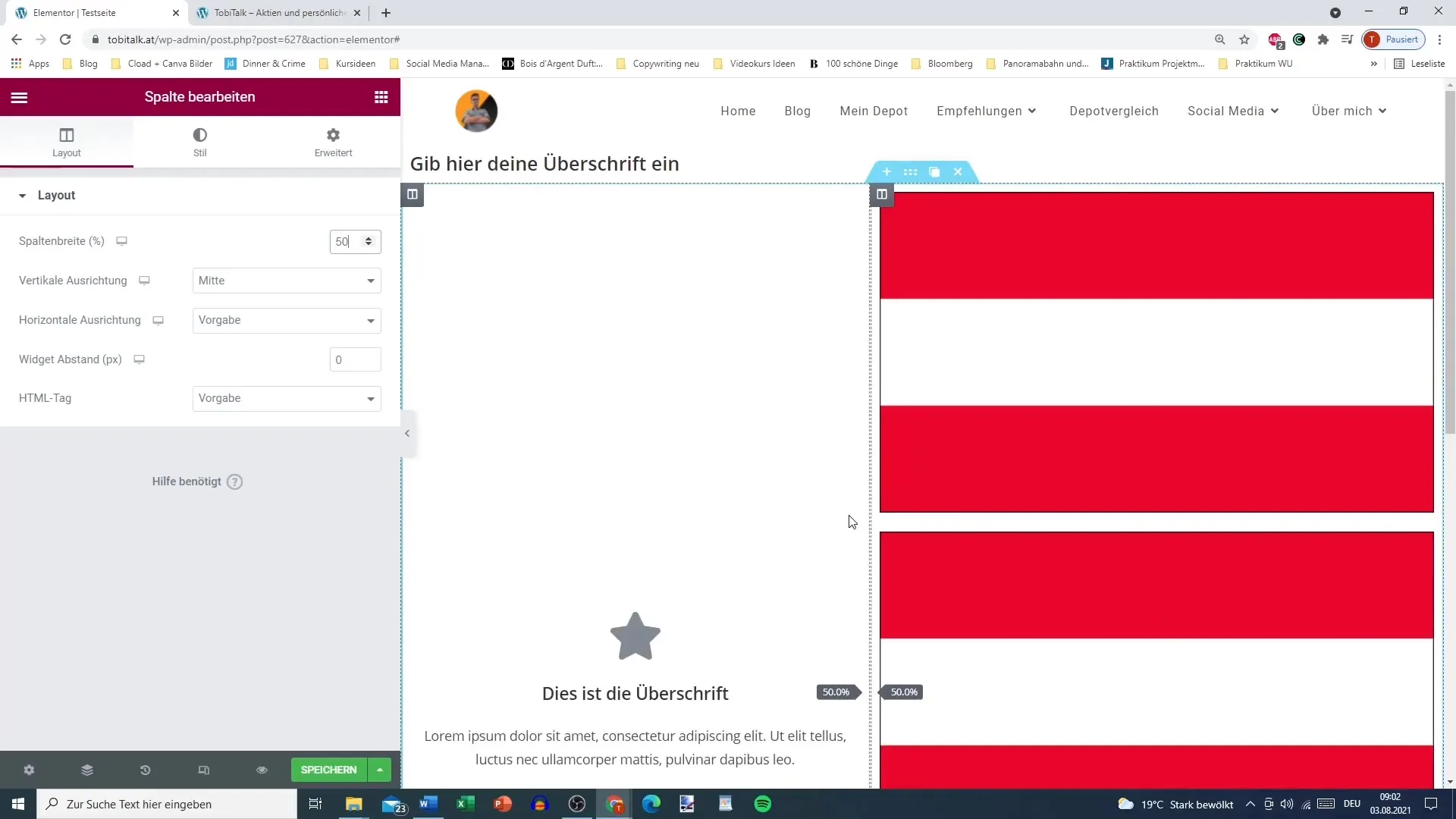
Højreklik for yderligere indstillinger
Et højreklik på kolonnen åbner en menu med forskellige valgmuligheder. Du kan redigere, duplikere eller endda tilføje en ny kolonne. Hvis du f.eks. vil duplikere den nuværende kolonne, skal du vælge den relevante mulighed, og den vil være tilgængelig med det samme.
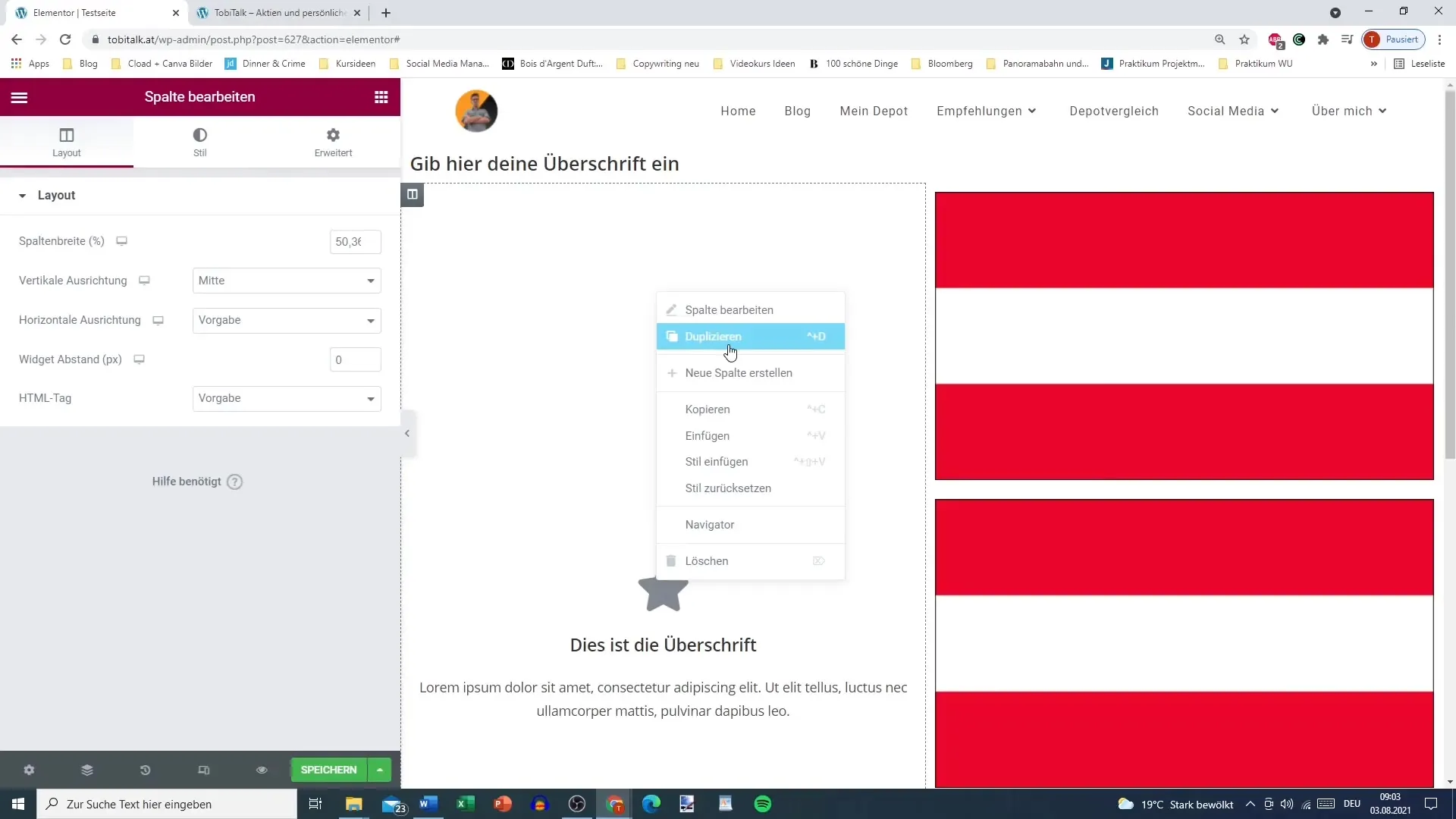
Kopiering og indsættelse af sektioner
At kopiere sektioner er en tidsbesparende metode til at lette dit arbejde. Efter kopiering af en sektion kan du indsætte den et andet sted inden for samme område eller endda i en anden sektion. Dette fungerer både for tekst og elementer.
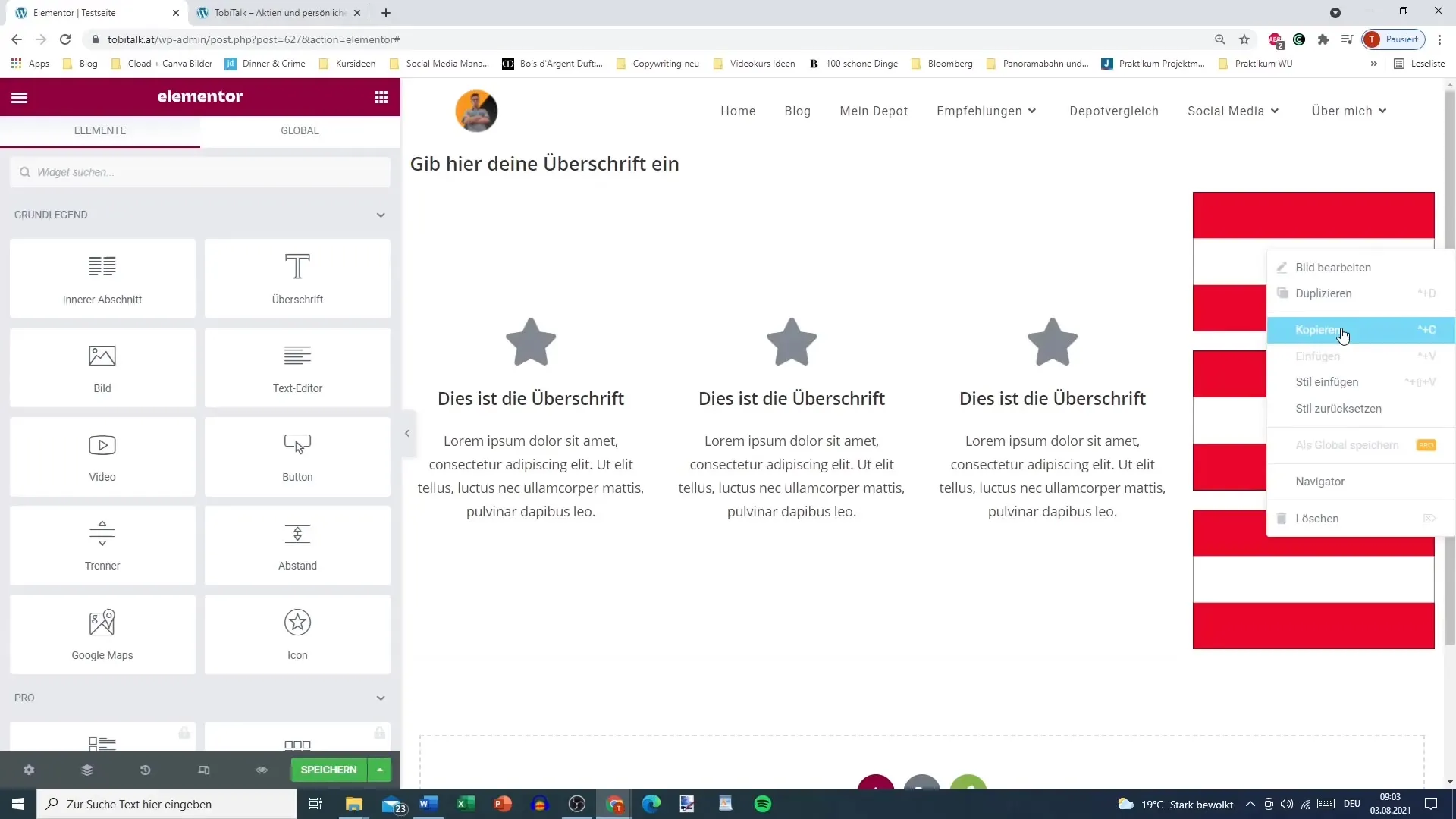
Kopiering og indføjelse af stilarter
For at overtage stilen fra et bestemt element uden at skulle oprette layoutet igen, skal du følge disse trin: Højreklik på elementet og vælg "Kopier". Gå derefter til det element, hvor du vil ændre stilen, og vælg "Indsæt stil". Dette vil automatisk overføre alle de øverste stylingindstillinger som farve, skygge og radius.
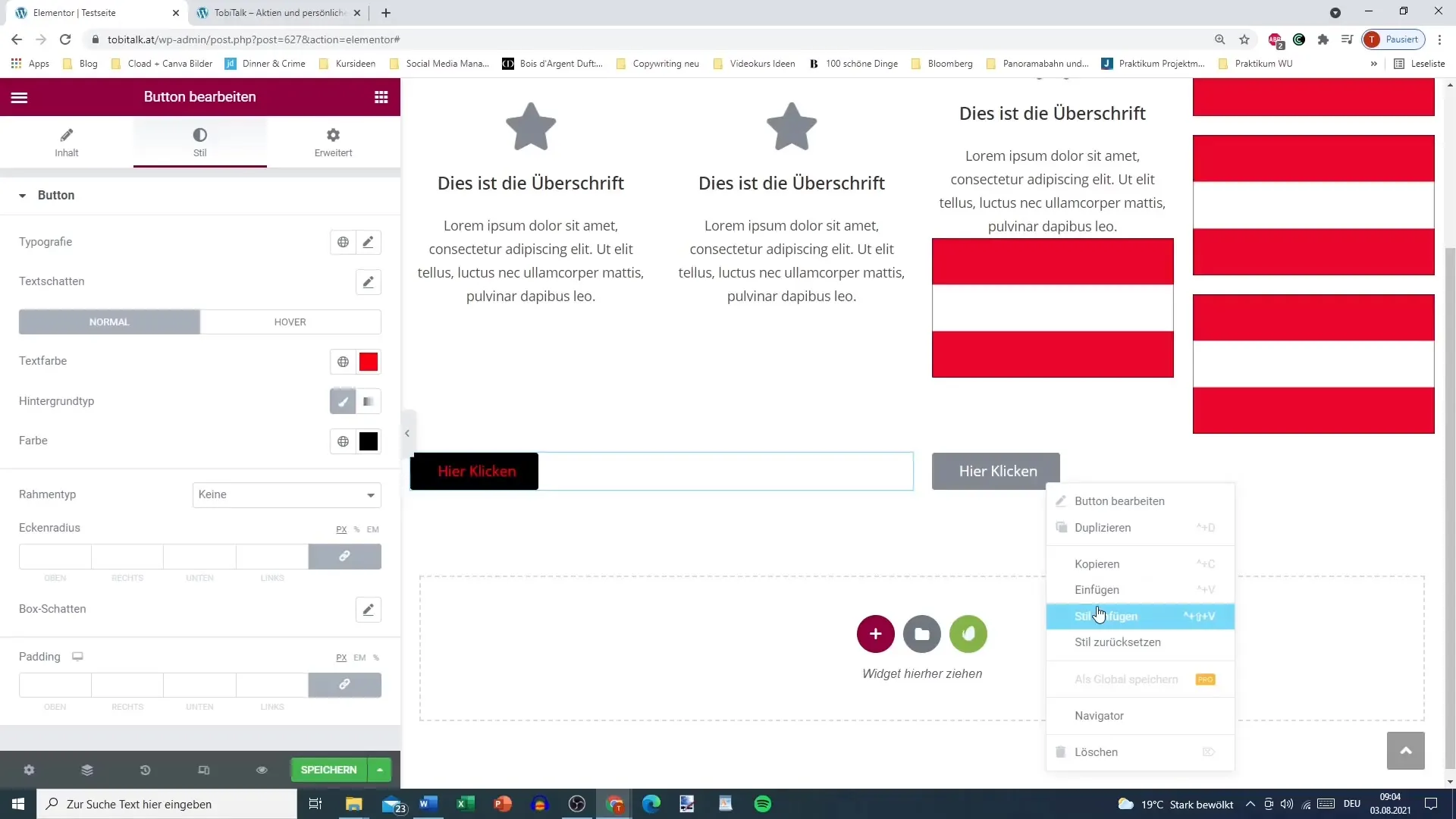
Nulstil stil
Hvis du er utilfreds med en kopieret stil eller gerne vil vende tilbage til de oprindelige indstillinger, kan du bruge knappen "Nulstil stil". Dette vil fjerne alle nye ændringer og bringe elementerne tilbage til deres oprindelige tilstand.
Overførsel af tekst og link
Hvis du også ønsker at beholde den samme tekst og link, når du kopierer elementer, kan du også bruge denne funktion. Dette sparer ikke kun tid, men sikrer også en konsistent fremtræden af din side.
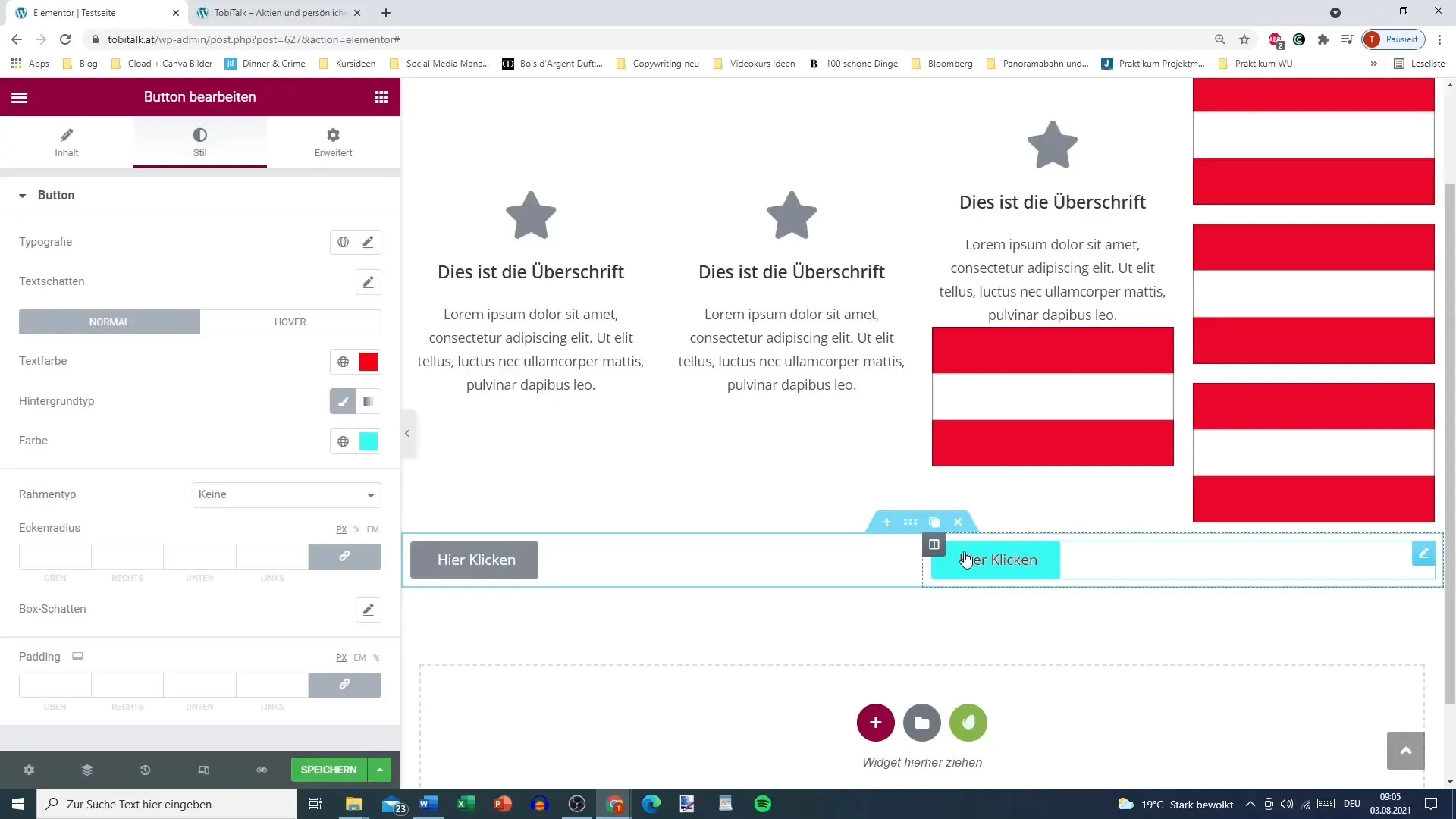
Opsamling
Ved at bruge de beskrevne teknikker og tricks kan du øge din effektivitet, når du arbejder med Elementor. Uanset om det er til justering af kolonner, kopiering af sektioner eller overtage stilarter – disse metoder gør en forskel i din arbejdsproces. Ved at automatisere opgaver, der kan gentages flere gange, frigør du tid til de kreative aspekter af dit design.
Ofte stillede spørgsmål
Hvordan kan jeg hurtigt justere størrelsen af kolonner?Du kan justere størrelsen af kolonner ved at flytte musen over skillelinjen, klikke på den og trække i kolonnen.
Hvordan duplicerer jeg en kolonne?Højreklik på kolonnen og vælg muligheden "Dupliser" fra menuen.
Kan jeg kopiere sektioner?Ja, du kan kopiere sektioner og indsætte dem et andet sted inden for dit layout.
Hvordan overtager jeg stilen fra et element?Højreklik på elementet og vælg "Kopier", gå derefter til det ønskede element og vælg "Indsæt stil".
Hvordan nulstiller jeg en stil?Brug funktionen "Nulstil stil" til at vende tilbage til de oprindelige indstillinger af elementet.


